
はじめに
どうも、デザイナーをやっているものです。近年世界中にYouTuberという職業が普遍的になってきて、動画撮影・動画編集などYouTube動画作成関連のスキルもますます注目されていますね。その中に特に注目して欲しいのは動画だけではなく、静止画のサムネイル作成スキルもものすごい大事ではないかと。
サムネイルの作成になると、デザイナーの専門分野にもなると思います。いかにわかりやすい・見やすい、そしてクリックされやすいサムネイルを作成できるのがYouTuberの収益と直接繋がってくるので、本記事ではデザイナーの知見を活かしてサムネイル作成のコツを書いていきます。
YouTubeサムネイルを作成する前のチェックポイント
YouTubeのサムネイルは、その動画の顔として、視聴者に第一印象を与えて、動画をクリックするかどうかが決められる大事な存在です。
本題に入る前に、YouTubeサムネイルの作成について色々確認・把握しておきたいことがあるので、ざっくりまとめましたので確認しておきましょう。
YouTubeサムネイルの作成ソフト
では早速作成してみたいと思いますが、そもそもの問題、サムネイルはどのソフトで作ればいいでしょう?結論として、どのソフトでも問題ありません。使いこなせるソフトであれば、どれでも構いません。本記事はAdobe社のIllustrator(有料)というソフトで作成します。
YouTubeサムネイル作成のオススメソフトで検索すれば色々出てくるので、参考として下記の記事を引用させていただきます。
YouTubeサムネイルのサイズは?
ではどれくらいのサイズで作成すればいいでしょう?YouTube公式では1280×720を推奨していますので、このサイズで作れば無難でしょう。
※横:縦の比率は16:9であれば問題ありません。
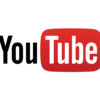
YouTubeサムネイルの設定方法
カスタマイズで設定する必要がありますので、こちら公式の説明を確認して手順通りやってみてください。
YouTubeサムネイルの作成コツ
ではそろそろ本題に入ります。たくさんの動画の中に、目に留まるサムネイルが大事です。インパクトのあるデザインにしつつ、サムネイルだけを見てある程度どんな内容なのか想像できる(もしくは好奇心を刺激する)とさらに良いです。
目に留まる、インパクトのあるデザインとかふわっとしている説明ですが、具体的に分解していくと、以下の三つのコツになります。
顔の写真を使う
言うまでもなく、基本中の基本かと思いますが、顔出し系のYouTuberはサムネイルでどんどん自分の顔を使いましょう!
自分の顔と、ちょっと大げさな表情で、かなりの王道パターンではないかと。早速こちらの写真素材を使って説明していきます。


画像を配置して大きさ、角度などを調整します。文字は一旦ベタ打ちで配置してみます。
ここで注意しないといけないのは、視線の方向です。この写真素材の視線は右を見ているので、自然にそれと同じ方向を見てしまうという心理があります。
デザインもよくこのような心理を使います。素材の視線方向に文字を配置すると、自然な流れになります。
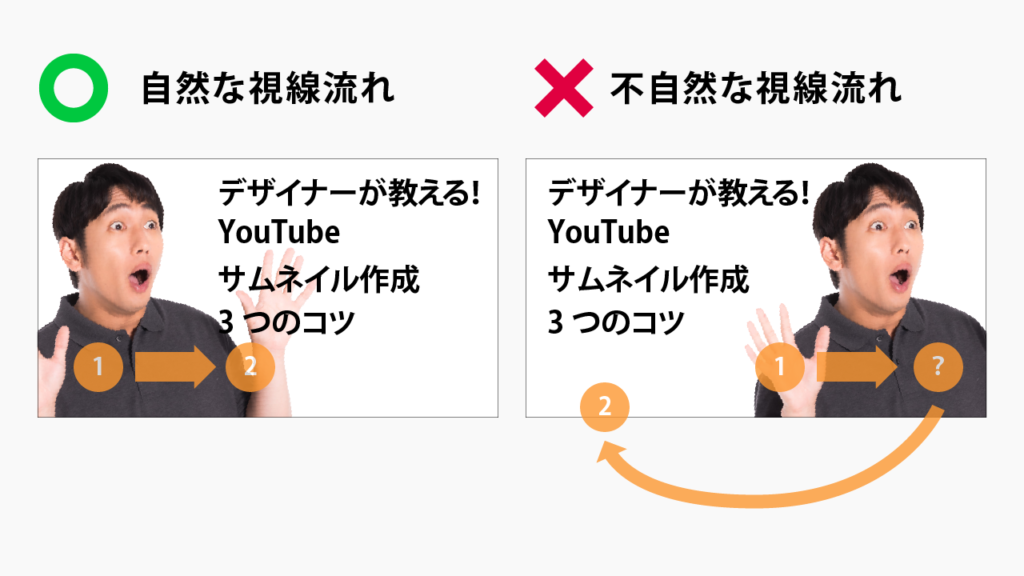
それと逆の方向になると、このような感じで違和感満載ですね。
テキストはゴシック体の袋文字
ゴシック体
文字は必ずゴシック体のフォントにしましょう。ゴシック体というのは、文字の太さが均等で読みやすいタイプのフォントです。
ゴシック体の反対としては明朝体です。繊細で古典的、筆文字のようなタイプのフォントです。ゴシック体と比較すると、かなり読みにくくなり、インパクト感も落ちますので、特別な意図がなければ明朝体は控えましょう。
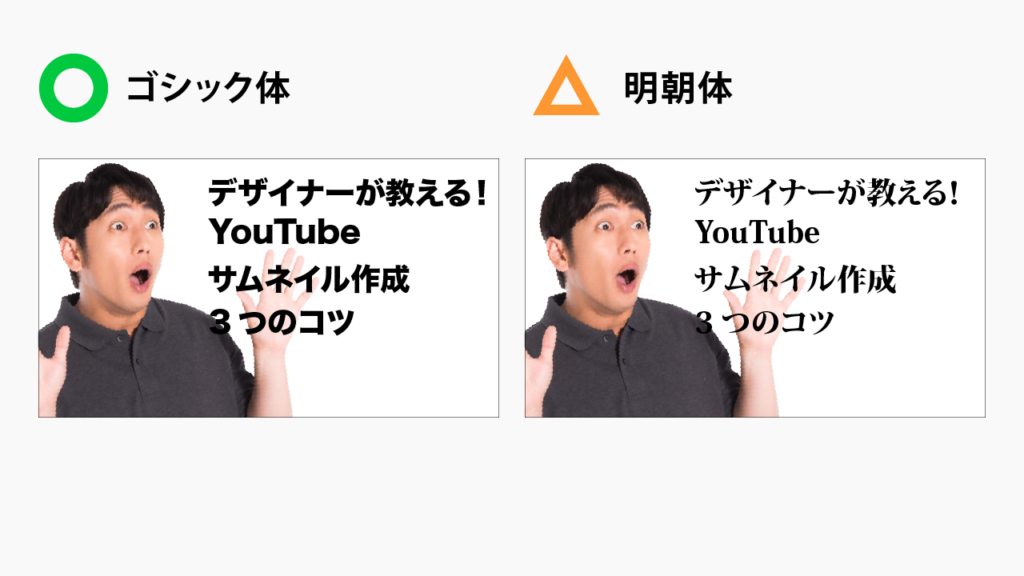
袋文字
袋文字は、外側にふちの付く文字のことと言います。目的としては、可読性の向上とインパクト感を出すためです。
カラオケの歌詞や、テレビ番組などもよく袋文字を見かけます。理由としては、動画の上に配置する文字なので、常に動いている動画を背景にすると、背景色が不安定になります。袋文字にすると内側の文字の形が保護されてどんな背景になっても問題なく読めるのです。

袋文字にするだけでそれっぽくなりますね。
切り抜きを活かしつつ配置バランスも意識
ここまで来ると、残りはブラッシュアップと微調整だけですね。顔の写真はそのまま使ってもいいですが、一つ押さえておきたいポイントは「切り抜き」です。
人物を切り抜いて、背景に目の引くようなビジュアル(よくあるのは漫画みたいな集中線とか)にするとよりインパクト感が出ます。

今回の写真素材はちょうど背景が真っ白で切り抜きやすいですが、ちょっと複雑な写真になると、綺麗に切り抜くのは大変な作業になります。
でもプロなスキルがなくても、例えば下記のような感じの切り抜きでも十分インパクト感が出るので、気軽にやってみてください。

文字周りの細かい調整やレイアウトの見直しなどを行うとやっと完成に近付いています。

ここでもう一つ押さえたいポイントは、右下にある動画長さのラベル表現です。強制的につけられるものなので、右下あたりにあまり文字を配置しないほうが無難でしょう。
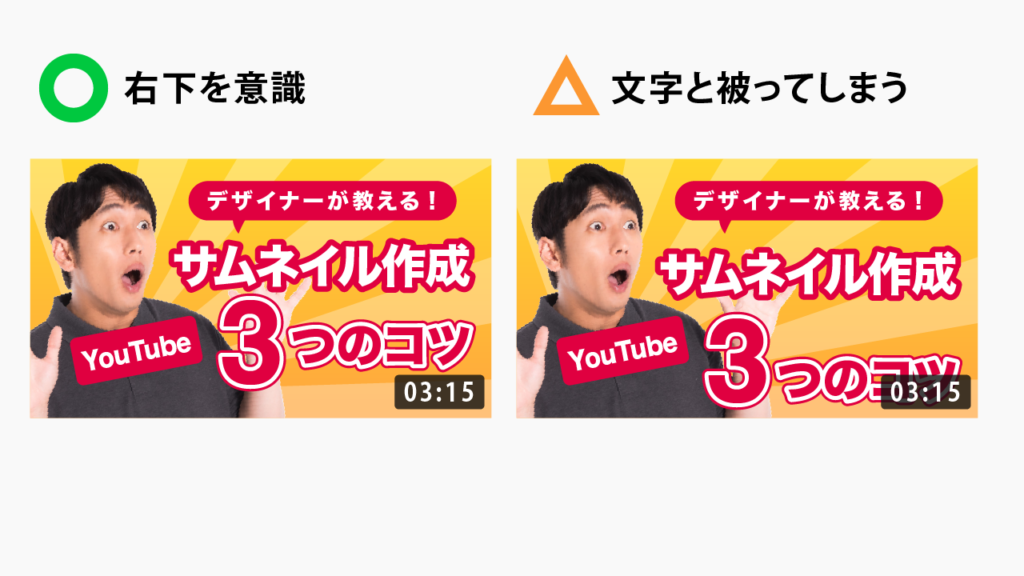
※端末によって右下のラベルの大きさも異なるので、このエリアを避ければ絶対OKとかがないので、出来るだけ右下の端っこに文字を入れないようにしましょう。

